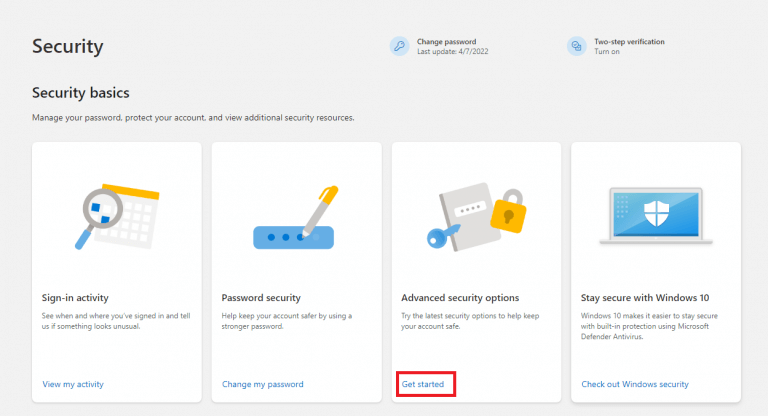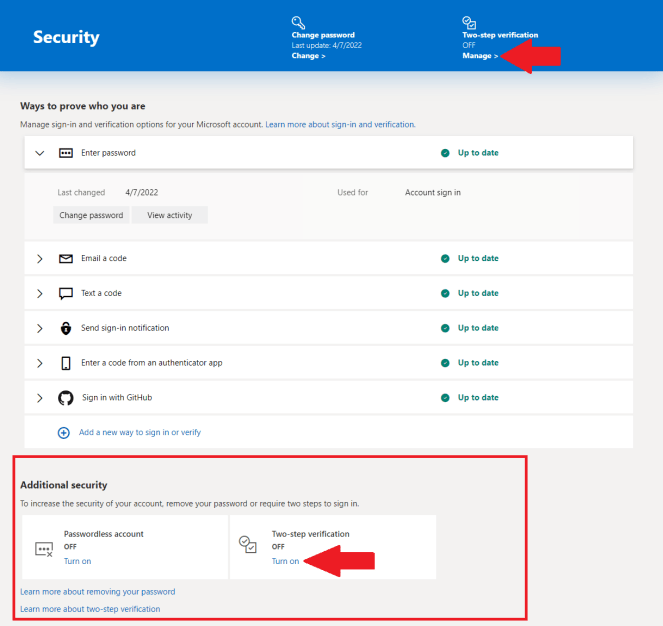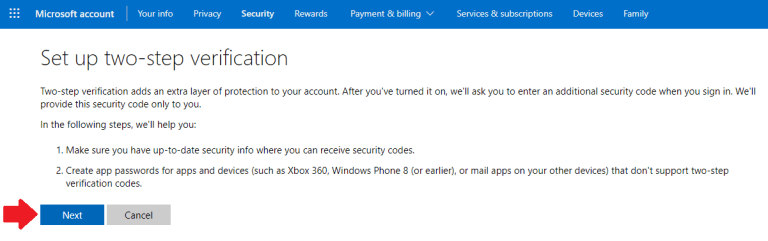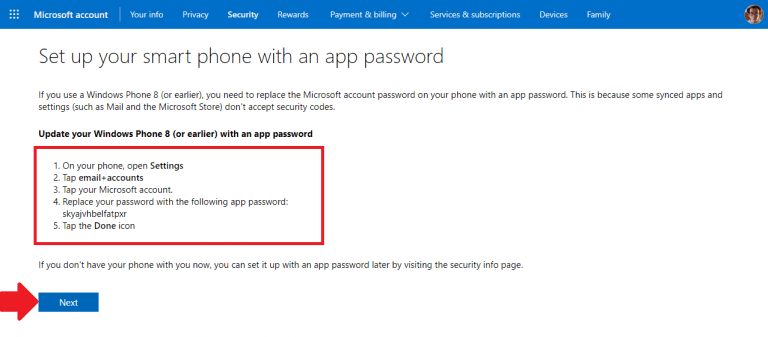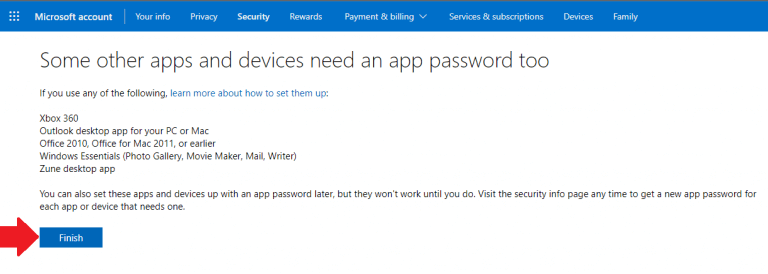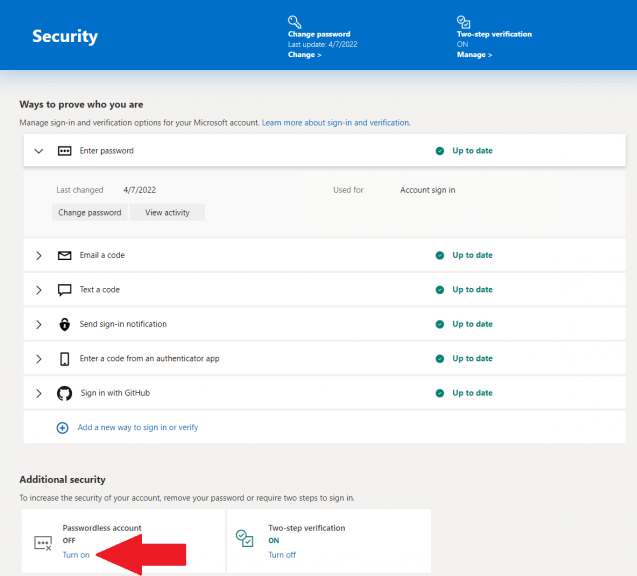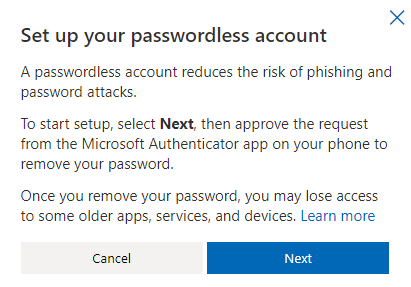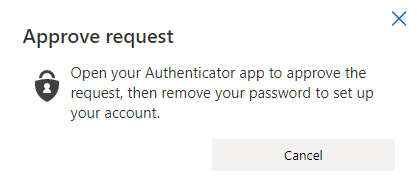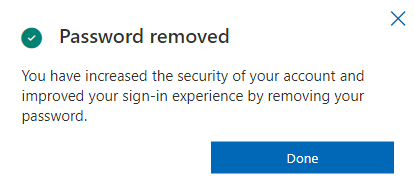For å sikre bedre Windows 11, er det best å last ned og installer Microsoft Authenticator på din Android- eller iOS-enhet. Microsoft Authenticator kan huske alle passordene dine for deg, og eliminerer behovet for å huske dem.
Hvis du bruker Microsoft Authenticator, kan du til og med logge på Microsoft-konto uten å bruke passord i det hele tatt. Hvis du vil gjøre en sikrere Windows 11, følg denne veiledningen.
Sikre Windows 11 ved hjelp av Microsoft Authenticator
For sikkerhet kan Microsoft Authenticator-appen bruke et fingeravtrykk, ansiktsgjenkjenning eller en PIN-kode. Og ikke bekymre deg hvis du glemmer PIN-koden din, passordet ditt vil fortsatt fungere hvis du trenger å logge på Microsoft-kontoen din.
Hvis du trenger enda mer sikkerhet, kan du kreve et passord som skal brukes sammen med et fingeravtrykk, ansiktsgjenkjenning eller PIN-kode. Dette kalles totrinnsverifisering. For personlige Microsoft-kontoer kan du slå to-trinns bekreftelse på og av og tilbakestill passordet ditt.
For en jobb- eller skolekonto, vil IT-administratoren din bestemme om organisasjonen din skal bruke totrinnsverifisering, og det kan være nødvendig med ytterligere registreringstrinn.
Microsoft Authenticator støtter også industristandarden for tidsbaserte engangspassord, også kjent som TOTP eller OTP. Som et resultat kan du legge til en hvilken som helst nettkonto som støtter denne standarden til Microsoft Authenticator-appen.
To-trinns bekreftelse er sikrere enn bare å bruke passordet ditt. To-trinns bekreftelse krever noe du vet (en Microsoft Authenticator-kode) pluss noe du har (Android- eller iOS-enheten din). To-trinns bekreftelse gjør det mye vanskeligere for hackere å få tilgang.
Slå på totrinnsverifisering
Uavhengig av hvilken mobilenhet du bruker, må du først slå på totrinnsverifisering på Microsoft-kontoen din. Her er hva du skal gjøre.
1. Gå til Grunnleggende sikkerhetsside for din personlige Microsoft-konto
2.Gå til Avanserte sikkerhetsalternativer og klikk Kom i gang
3. Gå til Ekstra sikkerhet og klikk Slå på ved siden av To-trinns bekreftelse. Alternativt kan du også administrere To-trinns bekreftelse ved å klikke Få til øverst på siden.
4. Herfra vil du se en «Sett opp totrinnsverifisering» oppsettskjermbilde, klikk Neste.
5. Følg instruksjonene «Konfigurer smarttelefonen din med et app-passord» som vist på Android eller iPhone. Klikk når du er ferdig Neste.
På den siste skjermen vil du se apper som kan kreve et app-passord. Du kan konfigurere app-passord og enheter for disse appene nå eller senere. Men uten et app-passord kan det hende at disse appene ikke fungerer som de skal før du gjør det.
Hvis du får problemer der du ikke kan bruke sikkerhetskoder, prøv disse trinnene for bruke app-passord med apper som ikke støtter totrinnsverifisering.
6. Klikk Bli ferdig for å fullføre konfigurasjonsprosessen for to-trinns bekreftelse. Nå som to-trinns bekreftelse er slått på, får du en sikkerhetskode sendt til Microsoft Authenticator-appen på telefonen hver gang du logger på en enhet du ikke er klarert.
Når totrinnsverifisering er slått av, må du bekrefte identiteten din med sikkerhetskoder med jevne mellomrom, når de kan være en risiko for Microsoft-kontoen din.
En annen måte du kan ha en sikrere Windows 11 på er ved å gå uten passord på Microsoft-kontoen din.
Gå uten passord
Når du har slått på Microsoft Authenticator totrinnsverifisering, kan du bestemme deg for å gå uten passord på Microsoft-kontoen din. Å gå uten passord på Microsoft-kontoen din er ganske enkelt, men her er en oppfriskning i tilfelle.
1. Gå til siden Avansert sikkerhet for Microsoft-kontoen din
2. Under Ekstra sikkerhet, klikk Slå på under «Passordløs konto»
3. Et vindu dukker opp som du vil ha passordløs på Microsoft-kontoen din, klikk Neste for å sette den opp.
4.Åpne Microsoft Authenticator på Android- eller iOS-enheten din for å godkjenne forespørselen. På nettleseren din bør du se en skjerm som denne som venter på at du skal godkjenne (eller avslå) forespørselen på telefonen.
5. Når du har godkjent Microsoft Authenticator-forespørselen på telefonen, vil du se følgende bekreftelse i nettleseren din.
Nå som passordet ditt er fjernet, kan du godkjenne (eller nekte) tilgangsforespørsler ved å bruke Microsoft Authenticator på Android- eller iOS-enheten din.
Microsoft gir hjelp til vanlige problemer med totrinnsverifisering for jobb- og skolekontoer, men disse problemene avhenger av hva organisasjonen din bestemmer er best.
Bruker du fortsatt Windows 10? Ikke bekymre deg, du kan også konfigurere totrinnsverifisering. Microsoft annonserte at kontobytte kommer til Microsoft 365-nettapper og la nylig til muligheten til å generere sterke passord med Microsoft Authenticator for å gjøre livet til alles enklere.
Har du et bedre forslag for å sikre Windows 11 bedre? Gi oss beskjed i kommentarene!
FAQ
Hvordan kan jeg gjøre Windows mer sikkert?
Installere sprosser eller griller Å installere vindussperrer eller griller i hjemmet ditt vil definitivt øke sikkerheten til vinduene dine og er verdt å vurdere. Når de er installert, vil disse metallstengene eller grillene vise seg å være vanskelige å komme forbi uten betydelig innsats, og trekker dermed uønsket oppmerksomhet
Hva er de beste sikkerhetstipsene for Windows 10 Home?
Tenk på dette som et Windows 10-sikkerhetstips valg og miks. Trinn 1. Aktiver BitLocker «Det er helt avgjørende at du slår på diskkryptering,» sier Richard Henderson, leder for global trusseletterretning i Lastline. Mens både Windows 10 Pro og Windows 10 Enterprise inkluderer BitLocker, gjør ikke Windows 10 Home det.
Hvordan sikrer du et vindu som ikke forblir åpent?
Kutt remsen til nøyaktig størrelse, sett den inn i kanalen som driver den nedre rammen, og fest den på plass.Denne løsningen er best reservert for vinduer du ikke åpner ofte; det ser ikke så ryddig ut som låseskruer, og det lar deg ikke sikre vinduet i en delvis åpen posisjon.
Er kjellervinduene dine sikre?
Kjellervinduer er et populært inngangspunkt, så det er viktig å sørge for at kjellervinduene dine er sikre. Kjelleren er rettferdig når hjemmets eiere trekker seg opp ovenpå for natten, så du vil definitivt gjøre det så vanskelig som mulig for inntrengere å lykkes.
Er det mulig å forbedre sikkerheten til en Windows-datamaskin?
Godt spørsmål og det enkle svaret er at du alltid kan forbedre det du har når det gjelder å sikre en Windows-datamaskin. Det være seg friskt ut av esken når du trenger å få sikkerhetskonfigurasjonene riktige, eller etter år med eierskap når du kanskje har justert disse innstillingene i en mindre sikker retning.
Hvordan holde datamaskinen sikker?
Slik holder du datamaskinen sikker 1 Sørg for at Windows Defender fungerer som den skal. Windows Defender Security Center er en innebygd Windows 10-app som inkluderer et antivirus … 2 Oppdater PC-en. 3 Krypter og sikkerhetskopier filene dine. 4 Vær forsiktig når du åpner e-postvedlegg. 5 Bruk forskjellige, sterke passord for forskjellige tjenester. Se mer….
Hvordan sikre Windows 10 i 8 trinn?
Slik sikrer du Microsoft Windows 10 i åtte enkle trinn. Trinn 1. Aktiver BitLocker. «Det er helt avgjørende at du slår på diskkryptering,» Richard Henderson, leder for global trusseletterretning ved … Trinn 2. Bruk en «lokal» påloggingskonto. Trinn 3. Aktiver kontrollert mappetilgang. Trinn 4. Slå på …
Hvordan kan jeg gjøre husvinduene mine sikrere?
Hvis du vil ha en rimelig måte å gjøre husvinduene dine sikrere på, kjøp DIY-sikkerhetsruter, sprosser eller vakter. Og hvis du ikke vil at metall- eller jernstengene skal ødelegge din perfekte vindusskjønnhet, kan du velge de dekorative vindussperrene som er helt nydelige og kan tilpasses for å passe innredningen i huset.
Hvordan låser du et skyvevindu som ikke lukkes?
Nøkkellåser er kanskje den sikreste måten å beskytte skyvevinduer på, og de vil også fungere med vertikale skyvevinduer. Marker låsens posisjon i vinduskarmen med rammen helt lukket, og bor et boltehull i terskelen på det stedet. For å sikre vinduet i delvis åpne posisjoner bor du ganske enkelt flere hull i terskelen.
Hvordan fikser du et vindu som ikke vil forbli åpent?
Boring av ytterligere hull i den øvre rammen vil la deg holde vinduet låst i en delvis åpen posisjon for ventilasjon. Enda lettere er det å kile den nedre rammen i sin helt lukkede posisjon med en lengde av trerester. Kutt remsen til nøyaktig størrelse, sett den inn i kanalen som driver den nedre rammen, og fest den på plass.
Kan du sette en lås på et vindu som ikke vil åpne?
Denne løsningen er best reservert for vinduer du ikke åpner ofte; det ser ikke så ryddig ut som låseskruer, og det lar deg ikke sikre vinduet i en delvis åpen posisjon. Hvis du foretrekker ikke å bore ekstra hull i rammen, men ønsker beskyttelse av en nøkkelvindulås, bytt ut den originale rammelåsen med en nøkkelbetjent spak.